So erstellen Sie ein Facebook-Anzeigen-Mockup
Veröffentlicht: 2023-02-07Jeder Vermarkter oder Werbetreibende, der sein Geld wert ist, wird Ihnen sagen, wie wichtig die Erstellung von Facebook-Anzeigenmodellen ist. Mit Facebook-Anzeigenmodellen können Sie eine Vorschau Ihrer Anzeige anzeigen, bevor Sie sie für die ganze Welt sichtbar machen. Auf diese Weise können Sie beurteilen, welche Designelemente verbessert werden müssen, um effektiver zu sein. Ein Anzeigenmodell zeigt Ihr Logo, Farbschemata, Symbole, Typografie und das gesamte Anzeigenlayout . Es ist eine hervorragende Möglichkeit, Facebook-Anzeigen zuerst anzuzeigen und sie dem Marketingteam vor der Veröffentlichung zu präsentieren. Wenn Sie ein Facebook-Anzeigenmodell erstellen, ist der Meta Creative Hub von Facebook Ihre All-in-One-Plattform.
In diesem Artikel erfahren Sie, wie Sie im Meta Creative Hub navigieren, um die besten Anzeigen zu erstellen, die Conversions erzielen.
Relevanter Artikel: 15 Facebook-Titelbilder von renommierten Marken [aktualisiert]
Was ist Facebook Meta Creative Hub?
Mit so vielen kostenlosen und kostenpflichtigen Online-Tools zur Anzeigenerstellung ist das Erstellen von Anzeigenmodellen jetzt einfacher. Diese Websites bieten benutzerfreundliche Schnittstellen, mit denen auch Nicht-Designer fesselnde Anzeigenmodelle erstellen können. Auf den meisten dieser Websites können Vermarkter in Schichten mit Dateien im PSD-Format arbeiten . Auf diese Weise erzielen sie die besten Ergebnisse und Anzeigenmodelle lassen sich einfacher in Präsentationen integrieren.
Einige Beispiele für Anzeigen-Mockup-Generatoren sind:
- Leinwand
- Pixel
- Freepik
- Modellwelt
Obwohl dies robuste Tools zum Erstellen von Anzeigenmodellen sind, ist die Erstellung eines solchen auf dem Meta Creative Hub von Facebook allumfassend. Sie erhalten nicht nur eine übersichtliche Benutzeroberfläche, sondern Facebook beschreibt auch alles, was Sie zum Erstellen eines Facebook-Anzeigenmodells benötigen .
Der Meta Creative Hub ist für Vermarkter und Unternehmer gedacht, die an Anzeigenmodellen zusammenarbeiten müssen. Sie können Mockups für Anzeigen erstellen, sie mit dem gesamten Team teilen und eine Vorschau der Anzeigen auf verschiedenen Geräten anzeigen . Diese Plattform ist perfekt für Kreativagenturen, Kreativteams, Kleinunternehmer, Designer, Entwickler, Texter, Social-Media-Redakteure, PRs und Freiberufler.
So erstellen Sie ein Facebook-Anzeigen-Mockup

Alle Mitarbeiter, die der Meta Creative Hub-Plattform hinzugefügt wurden, können Modelle erstellen, bearbeiten oder löschen. Jedes Konto kann außerdem bis zu tausend Anzeigenmodelle erstellen. So erstellen Sie ein Anzeigenmodell:
1. Klicken Sie oben rechts auf die Option Modell erstellen .
2. Geben Sie den Mockup-Namen in das Feld Anzeigenname ein
3. Wählen Sie das Facebook- oder Instagram-Konto aus, für das Sie entwerfen
4. Wählen Sie aus verschiedenen Platzierungen aus, z. B. Einzelbild, Video oder Karussell
5. Fügen Sie Text, Medien, Website-URL und CTA (Call to Action) hinzu. Einige CTA-Schaltflächen sind mit einigen Zielen nicht kompatibel. Wählen Sie also einen CTA-Button, der zu Ihrem Marketingziel passt.
Sie können Bild bearbeiten oder Video bearbeiten auswählen, um Ihr Projekt zu ändern oder zuzuschneiden.
6. Sehen Sie sich auf der rechten Seite eine Vorschau Ihres Anzeigenmodells an, um zu sehen, wie Ihre Anzeigen in jeder Platzierung angezeigt werden. Wenn Sie sie bearbeiten möchten, wählen Sie die Anzeige für eine erweiterte Vorschau aus.
Facebook speichert Ihr Projekt jedes Mal automatisch, wenn Sie Änderungen vornehmen.
So erstellen Sie Anzeigen aus Mockups
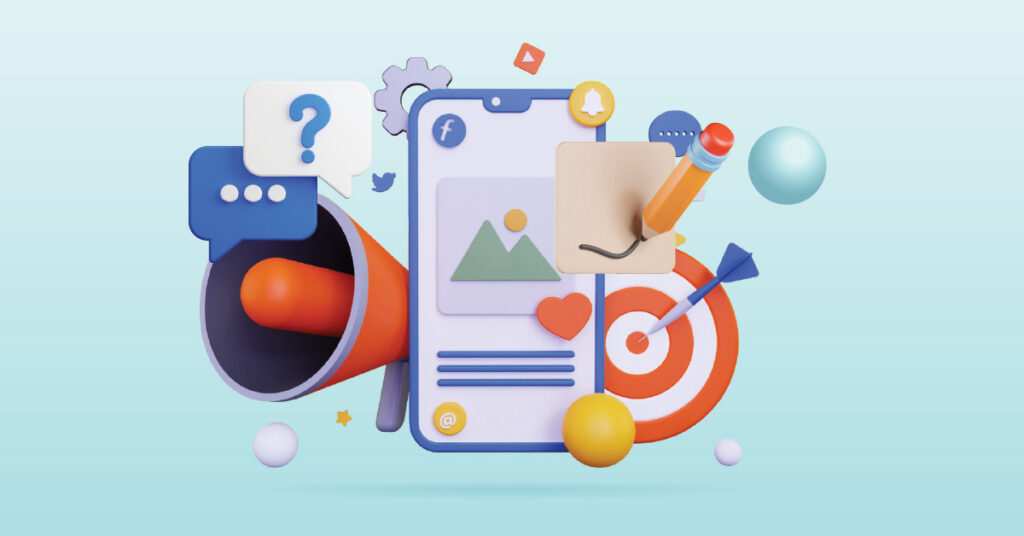
Nachdem Sie das Facebook-Anzeigenmodell erstellt haben, können Sie es in eine tatsächliche Anzeige umwandeln, wenn Sie zu 100 Prozent zufrieden sind. Folgendes müssen Sie tun:
1. Aktivieren Sie den Schieberegler Im Anzeigenmanager anzeigen in der oberen rechten Ecke Ihres Anzeigenmodells im Meta Creative Hub. Um mit der Werbung zu beginnen, überprüfen Sie, ob Sie eine Werbekontorolle haben, z. B. Administrator oder Werbetreibender .
2. Führen Sie die üblichen Schritte zum Erstellen einer Anzeige durch, bis Sie die Option Anzeigeneinrichtung auf Anzeigenebene erreichen
3. Klicken Sie auf Anzeige erstellen
4. Wählen Sie Creative Hub-Mockup verwenden aus
5. Wählen Sie die Anzeige aus und klicken Sie auf Bestätigen
So duplizieren Sie Creative Hub-Anzeigenmodelle
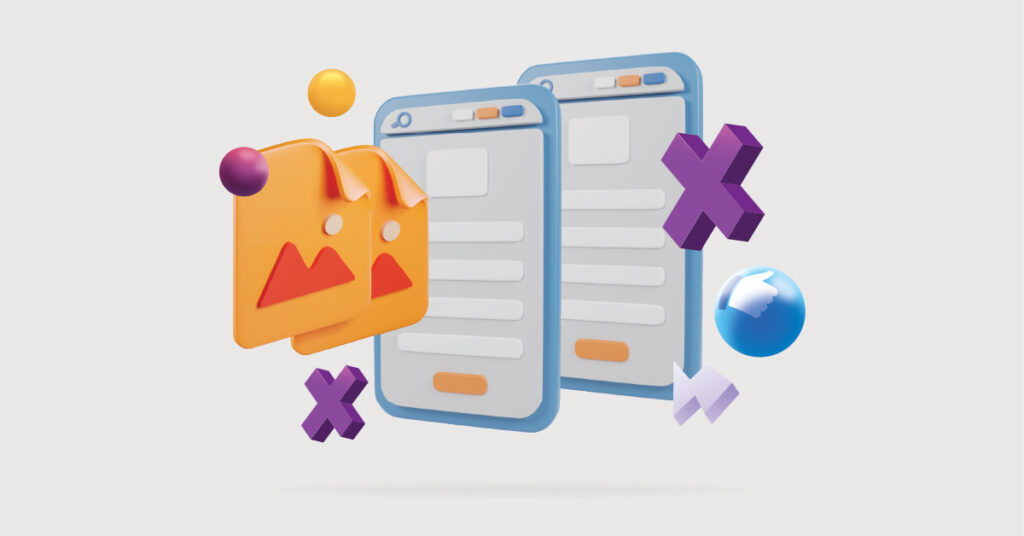
Das Erstellen von Facebook-Anzeigenmodellen spart Ihnen auch Zeit für ähnliche zukünftige FB-Anzeigen, indem Sie das Modell schnell duplizieren. Hier ist wie:
1. Gehen Sie zu Ihrem Creative Hub- Dashboard

2. Wählen Sie das Frikadellen-Menü (…) auf Ihrem Mockup aus
3. Wählen Sie Duplizieren aus, und ein Duplikat Ihres Anzeigenmodells wird automatisch neben Ihren Modellen angezeigt
So löschen Sie Creative Hub-Mockups
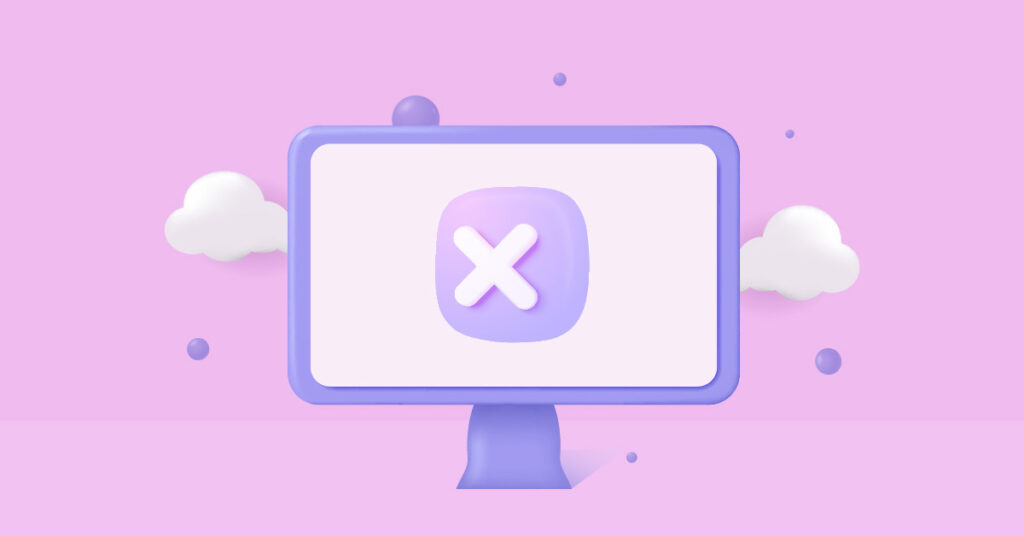
Alle Mitarbeiter im Meta Creative Hub können Anzeigenmodelle löschen. Stellen Sie sicher, dass Sie sich beim Löschen des Mockups zu 100 Prozent sicher sind, da es nicht rückgängig gemacht werden kann. So löschen Sie ein Facebook-Anzeigenmodell in Creative Hub:
1. Öffnen Sie Creative Hub
2. Wählen Sie das Frikadellen-Menü (…) auf Ihrem Mockup aus
3. Klicken Sie im Dropdown-Menü auf Löschen
So teilen Sie eine Mockup-Vorschau
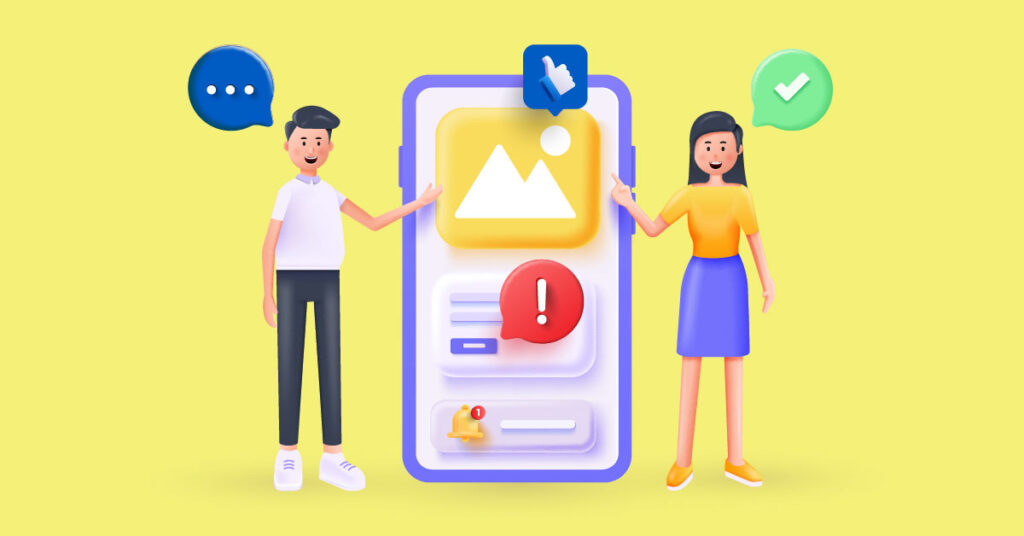
Sie können ein FB-Anzeigenmodell in der Vorschau anzeigen und diese Vorschau sogar mit Meta Creative Hub-Mitarbeitern und Nicht-Mitarbeitern teilen. Wenn Sie jemandem den Vorschau-Link senden, können Sie sich Mockups auf Mobilgeräten, Desktops und Tablets ansehen . Um den Vorschaulink zu teilen, müssen Sie Folgendes tun:
1. Öffnen Sie Creative Hub
2. Wählen Sie das Frikadellen-Menü (…) auf Ihrem Mockup aus
3. Klicken Sie im Dropdown-Menü auf den Link Teilen , und ein Popup-Fenster wird angezeigt
4. Aktivieren Sie die Option zum Teilen von Links, damit andere auf Ihren Vorschau-Link zugreifen können. Geben Sie im Menü Tage aktiv eine Zahl ein.
Sie können Personen erlauben, den Link zu verwenden und eine Anzeige zu erstellen, indem Sie das Kästchen Importieren in den Anzeigenmanager zulassen aktivieren. Ihr Mockup wird innerhalb einer Kampagne im Abschnitt „Mockups“ auf Anzeigenebene angezeigt.
Sie können die Mockup-Vorschau in einem neuen Tab öffnen, den Link löschen oder den Vorschau-Link kopieren und mit Ihrem Team teilen.
5. Klicken Sie auf Schließen
Profi-Tipp : Denken Sie daran, dass jeder mit dem Vorschaulink Ihr Anzeigenmodell anzeigen kann, was bedeutet, dass Personen außerhalb Ihres Unternehmens möglicherweise Zugriff auf Ihre veröffentlichten oder unveröffentlichten Anzeigenmodelle haben. Stellen Sie jedoch sicher, dass Ihr Vorschaulink nur innerhalb Ihres Teams oder Ihrer Organisation geteilt wird.
Best Practices zum Erstellen von Facebook-Anzeigenmodellen

Facebook bietet den Meta Creative Hub, damit Vermarkter Anzeigenmodelle erstellen und vor der Veröffentlichung anzeigen können. Um das Beste aus dieser Plattform herauszuholen, beachten Sie die Best Practices dieser Facebook-Anzeigenmodelle:
- Anzeigen immer in der Vorschau anzeigen , um sie aus der Perspektive eines Kunden zu sehen
- Verwenden Sie spezifische und unverwechselbare Namen für Anzeigenmodelle, damit Sie Modelle einfacher finden können. Sie können den Modellnamen eingeben, anstatt durch die Modelle zu scrollen.
- Laden Sie viele Mitarbeiter ein, um den Mockup-Erstellungsprozess zu beschleunigen. Auf diese Weise können sie Feedback dazu geben, was geändert werden muss, während die Erstellung von Anzeigenmodellen im Gange ist.
- Treten Sie einem Creative Hub Business Manager-Konto bei , um auf erweiterte Funktionen wie die Verwaltung von Creative-Berechtigungen zuzugreifen.
- Bearbeiten Sie mehrere Platzierungen gleichzeitig, anstatt sie einzeln zu bearbeiten. Diese Funktion ist hilfreich, wenn Sie unterschiedliche Anzeigenkopien für verschiedene Anzeigenplatzierungen wünschen.
- Verwenden Sie die Facebook-Tools zur Videoerstellung , um mehrere Bilder in für Mobilgeräte optimierte Videos umzuwandeln.
- Importiere Modelle in den Werbeanzeigenmanager , indem du die Option „Im Werbeanzeigenmanager anzeigen“ aktivierst. Auf diese Weise müssen Sie Anzeigen nicht neu erstellen, wodurch der Anzeigenerstellungsprozess schneller und effizienter wird.
Einpacken
Mit Meta Creative Hub ist das Erstellen eines Facebook-Anzeigenmodells ganz einfach. Aber das Erstellen der eigentlichen Grafiken für Ihre Anzeigen ist eine Herausforderung . Sie benötigen Bilder oder Illustrationen, die die Aufmerksamkeit Ihrer Zielgruppe auf sich ziehen.
Penji ist der unbegrenzte Grafikdesign-Service, auf den Sie sich für Ihre Facebook-, Instagram- oder Marketing-Anzeigendesigns verlassen können . Wir bieten unbegrenzte Grafiken und Überarbeitungen zu erschwinglichen, festen monatlichen Raten. Fordern Sie risikofrei 30 Tage lang Ihr erstes Anzeigendesign auf der benutzerfreundlichen Plattform von Penji an, indem Sie sich jetzt anmelden. Sie können auch einen Monat abonnieren und erhalten diesen 15-Prozent-Rabatt.
